Esercizio - Integrazione di Power Apps, Power Automate e SharePoint
I dati dei processi di business si trovano spesso in sistemi diversi a cui è difficile connettersi e al cui interno è difficile orientarsi. Questa è una delle ragioni per cui i processi di business continuano a essere complessi, nonché motivo di preoccupazione per gli utenti.
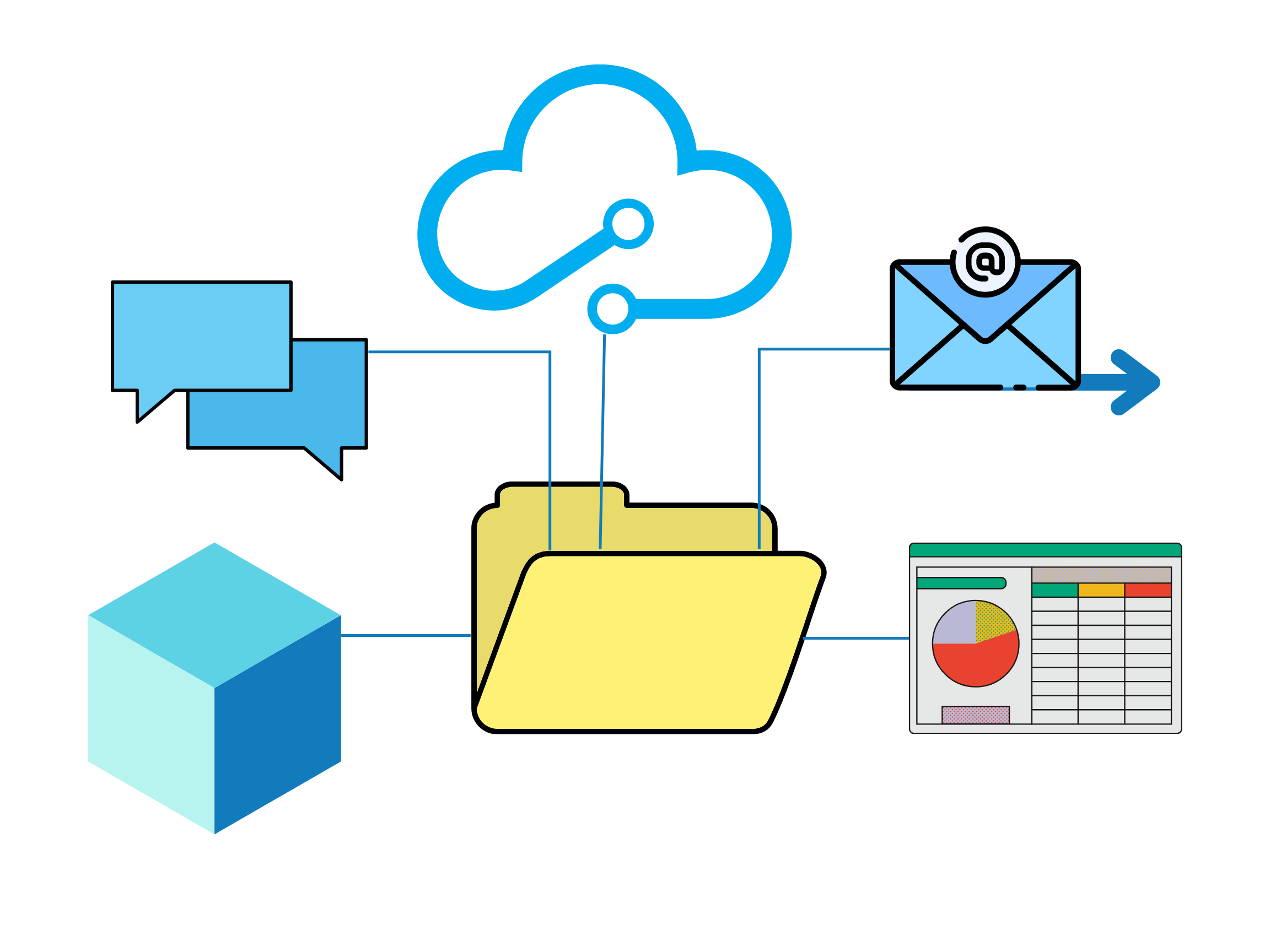
Microsoft Power Platform con Power Automate, Power Apps e Power BI insieme agli strumenti come Microsoft SharePoint rende tutto più semplice. Usati insieme, queste app e questi servizi offrono i vantaggi seguenti:
- È possibile accedere facilmente ai dati.
- Le decisioni aziendali critiche possono essere prese più rapidamente e in modo più intelligente.
- Gli utenti possono occuparsi in misura minore dei dati e concentrarsi maggiormente sulle attività aziendali.
Questa unità offre una panoramica degli argomenti seguenti:
- Integrazione di Power Automate con Power Apps.
- Integrazione di Power Automate e Power Apps con SharePoint per una facile condivisione dei dati negli elenchi.
Aggiunta di un flusso in Power Apps
L'aggiunta di un flusso in un'applicazione Power Apps è un'operazione molto semplice.
Andare all'indirizzo https://make.powerapps.com e accedere usando l'account della propria organizzazione.
Aprire l'app per la modifica.
Nel menu di spostamento a sinistra selezionare l'icona Power Automate.
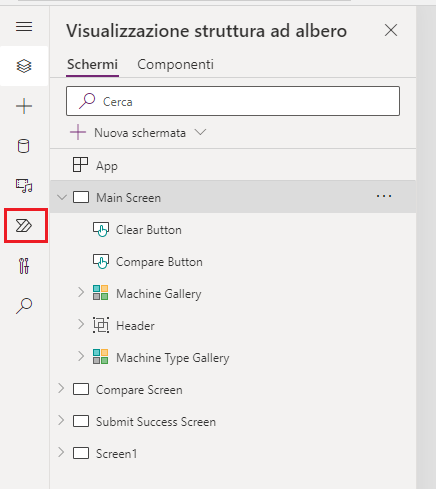
Dal riquadro a comparsa Power Automate selezionare Crea nuovo flusso.
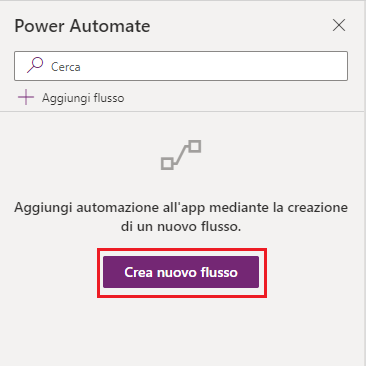
Viene visualizzata una finestra Power Automate con i modelli filtrati per mostrare solo i modelli Power Apps per impostazione predefinita. È anche possibile selezionare l'opzione + Crea da modello vuoto per creare il flusso da zero.
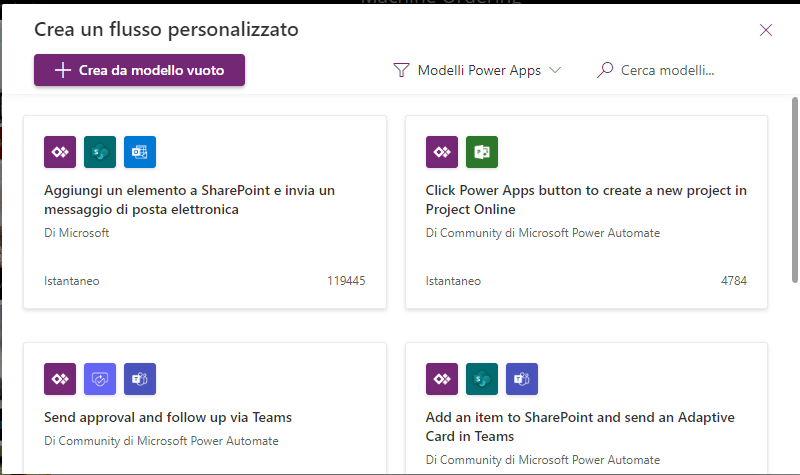
Per altre informazioni su come creare i flussi, consultare Creare un flusso cloud da un modello in Power Automate.
Aggiunta di un'applicazione Power Apps da Power Automate
È anche possibile procedere in senso opposto. Si inizia in Power Automate, quindi si seleziona un modello per aggiungere un'app da Power Apps.
Avviare Power Automate e accedere usando l'account della propria organizzazione.
Nel riquadro a sinistra selezionare Modelli.
Selezionare uno dei numerosi modelli di Power Apps.
Per vedere tutti i modelli di Power Apps disponibili, è possibile cercare Power Apps.
Dopo aver selezionato e aperto il modello, è possibile iniziare a creare il flusso.
Per altre informazioni su come creare le app con Power Apps, consultare Crea un'app canvas da un modello in Power Apps.
Integrazione di SharePoint con Power Automate
I clienti scambiano regolarmente dati tra Elenchi Microsoft e altri sistemi per supportare i processi di business. Questi scenari diventano più potenti grazie alla profonda integrazione di Power Automate con Elenchi Microsoft.
Power Automate consente di automatizzare lo scambio di flussi di lavoro e dati tra SharePoint e diversi servizi Microsoft e di terze parti. È possibile creare e avviare i flussi direttamente da un elenco in Elenchi Microsoft, nonché archiviare e modificare i dati in SharePoint.
Da un elenco in Elenchi Microsoft selezionare Integra nella barra degli strumenti superiore, quindi posizionare il cursore su Power Automate.
Selezionare Crea un flusso.
Nel riquadro Crea un flusso selezionare il modello da usare.
Power Automate viene avviato e si può completare la creazione del flusso.
Integrazione di SharePoint con Power Apps
Power Apps consente di connettersi, creare e condividere app aziendali in tutti i dispositivi in pochi minuti. È possibile compilare moduli e app per dispositivi mobili efficienti direttamente da Elenchi Microsoft, senza scrivere una sola riga di codice.
Power Apps e Power Automate condividono un framework di connettori comune, che consente di usare decine di origini dati in locale o nel cloud. Queste origini dati includono:
- Microsoft Exchange
- Microsoft SQL Server
- Microsoft Dataverse
- Salesforce
- MailChimp
Da un elenco in Elenchi Microsoft selezionare Integra nella barra degli strumenti superiore, quindi posizionare il cursore su Power Apps.
Selezionare Vedi tutte le app.

È possibile creare la propria applicazione qui.